作者:三郎老师
在会声会影x10中,我们可以使用滤镜未制作的字幕添加各种效果,下面向大家介绍使用缩放动作滤镜制作扫光字幕动画效果的操作方法。
步骤一,打开会声会影x10,新建一个带有字幕的项目文件,并在预览窗口中预览项目效果;
步骤二,在“滤镜”素材库中,单击窗口上方的“画廊”按钮,在弹出的下拉列表中选择“相机镜头”选项,打开“相机镜头”素材库,选择“缩放动作”滤镜,单击鼠标左键并拖拽至标题轨中的字幕文件上,添加“缩放动作”滤镜,如下图所示;
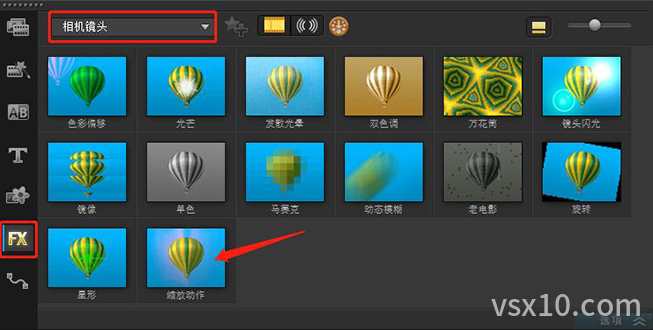
步骤三,单击导览面板中的“播放”按钮,即可在预览窗口中预览制作的扫光字幕动画效果。
会声会影x10缩放动作滤镜也可以自定义属性,在“属性”选项卡中勾选“滤镜”,然后选中“缩放动作”,在然后单击“自定义滤镜”按钮,即可打开“缩放动作自定义滤镜”对话框,如下图所示;

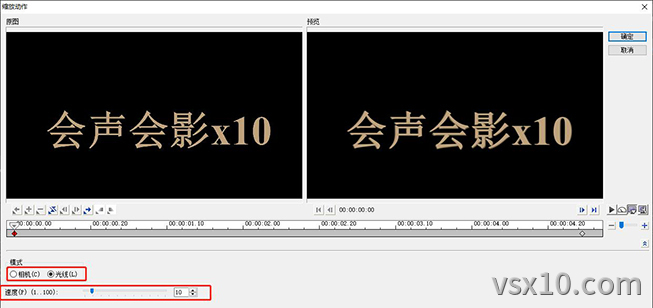
“缩放动作自定义滤镜”有2种“模式”和“速度”属性,感兴趣的同学可以自己操作一下看效果。
操作中遇到问题,添加老师微信:sanlang2021,三郎老师的几句话可能解决你几小时解决不了的问题!
三郎老师还录制了3套精品课程,单击下图到淘宝购买!或付费29元进老师的指导群,实时获得老师在线咨询指导!
需要购买会声会影中文正版软件,单击下图到官网购买!
三郎老师还录制了剪映专业版、premiere、傻丫头字幕精灵、audition、Edius、camtasia等视频教程,提供音视频一体化解决方法!
同时欢迎关注微信公众号:三郎会声会影,及时收到更新内容!
知识有价,时间无价!
